Puoi misurare le prestazioni della tua app utilizzando una versione autonoma di Android Studio Profiler. Per avviare il Profiler:
- Esegui il debugger.
- Fai clic sul pulsante Profiler
 nella barra degli strumenti di Visual Studio.
nella barra degli strumenti di Visual Studio. Accanto a SESSIONS (SESSIONI), fai clic sul pulsante + e seleziona un processo di cui è possibile eseguire il debug.
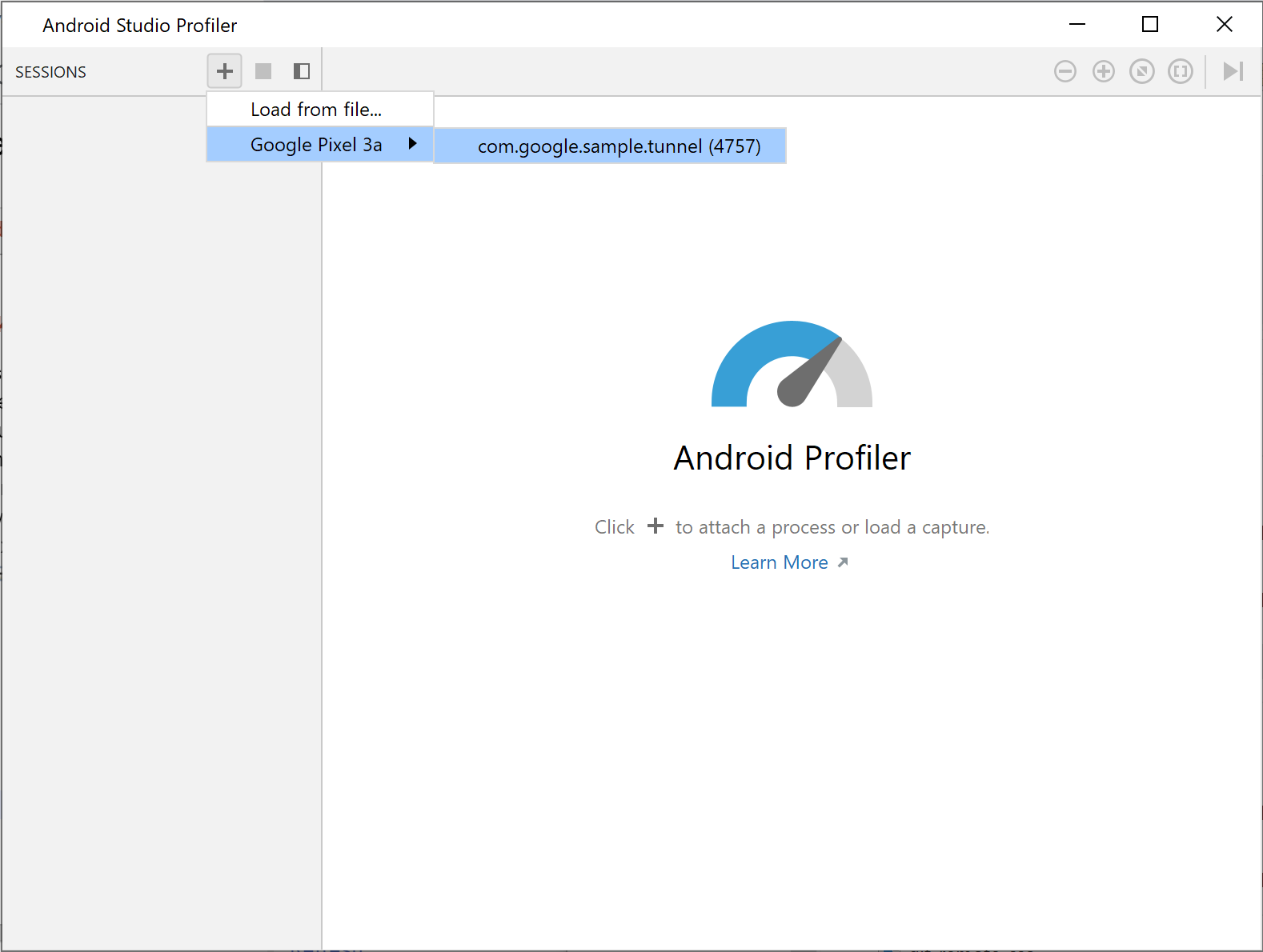
Figura 1. Seleziona un processo nel Profiler
Il Profiler visualizza statistiche sull'utilizzo in tempo reale per le seguenti categorie: CPU, memoria, rete ed energia.
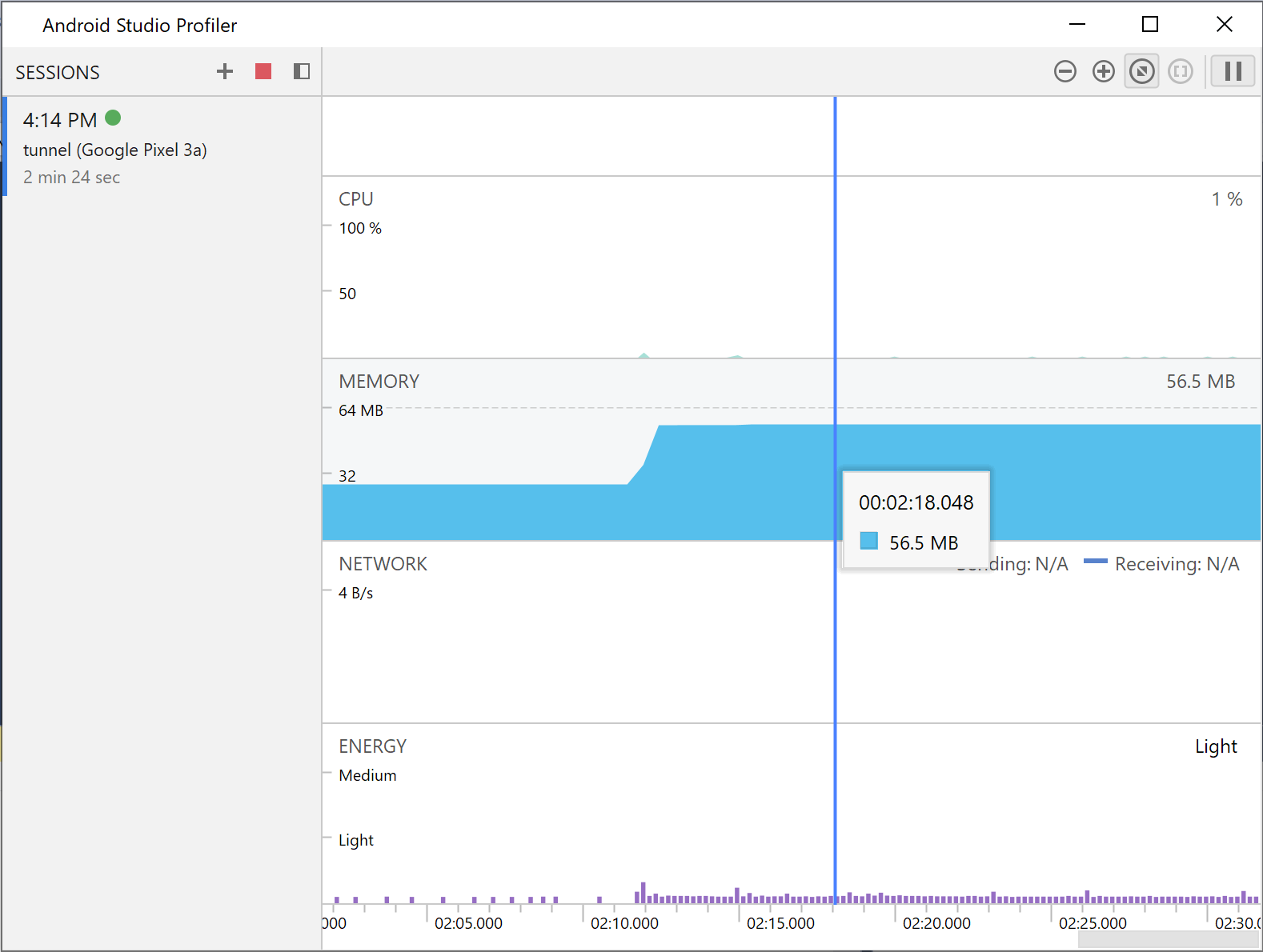
Figura
2. Statistiche di Profiler per l'app di esempio di tunnel senza fine
Per ulteriori dettagli su una determinata categoria, fai clic sul grafico per quella categoria.
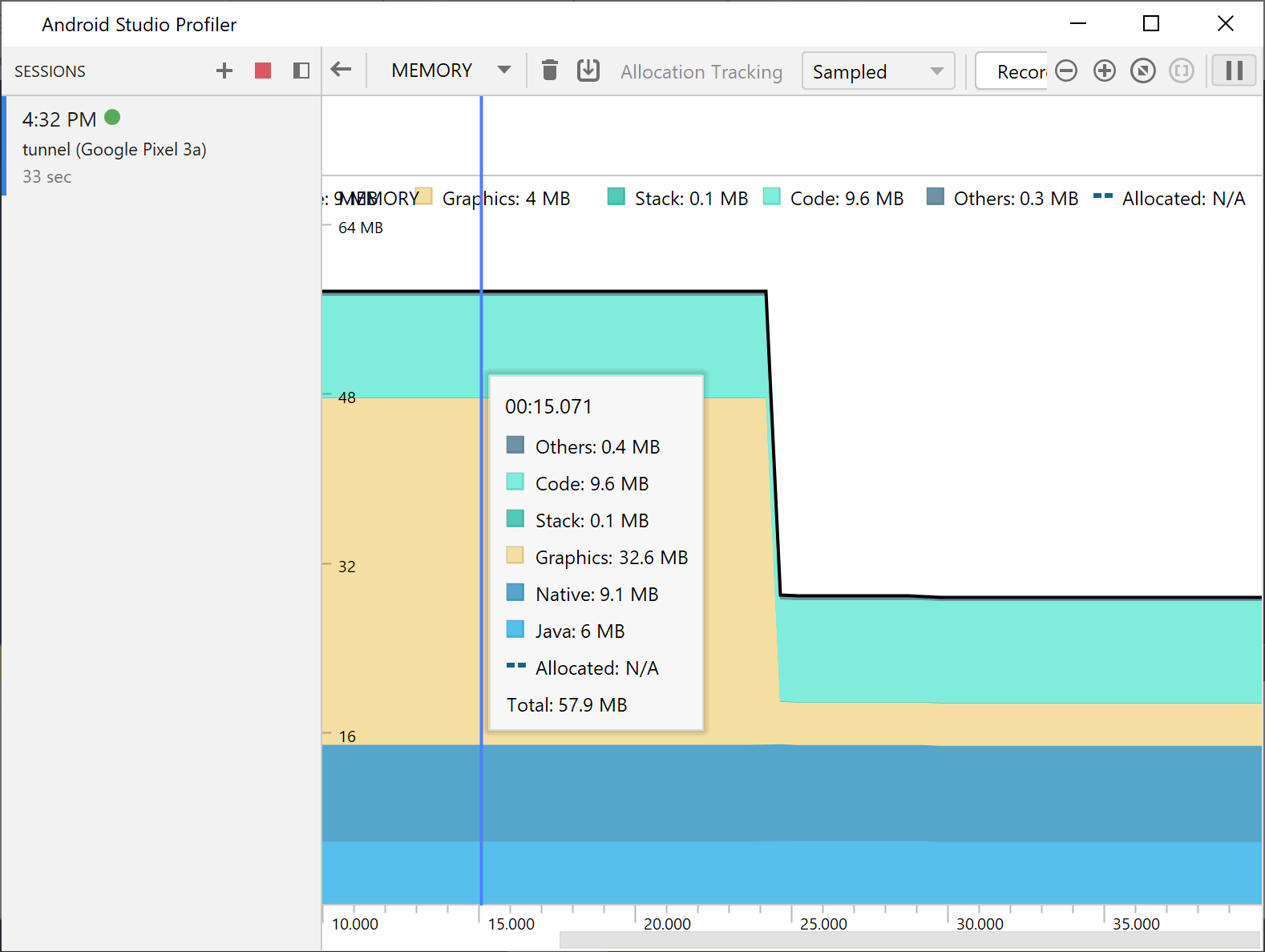
Figura
3. Statistiche dettagliate sulla memoria
Per ulteriori informazioni su come utilizzare il Profiler, consulta la documentazione relativa ad Profiler di Android Studio.

